2023.03.15
【초보자용】배경 그리기!【간단】

여러분은 배경이 있는 일러스트를 그린 것 있으신가요?
오늘은 ‘어려운 배경과 풍경은 못 그리겠어’하고 고민하시는 분을 위한 기사입니다.
‘도형’을 사용해 간단하기 그릴 수 있는 ‘배경 그리기 패턴’을 알려드리겠습니다!
이 기사를 읽으면 아래와 같은 3가지 배경을 그릴 수 있습니다.

Index
배경에 직사각형을 사용한다
- 하얀 배경을 봐도 뭘 그려야할지 모르겠어
- 무슨 색을 써야할지 모르겠어
그런 분에게 추천하는 배경이 ‘회색 직사각형’입니다.
완성 이미지는 다음과 같습니다↓

‘회색 직사각형’은 멋있는 이미지의 일러스트에 딱입니다.
그럼 방법을 설명하겠습니다.
‘채우기’ 중 ‘사각형’을 사용해 직사각형을 배치한다
캐릭터 레이어 아래에 ‘신규 레이어’를 작성합니다.
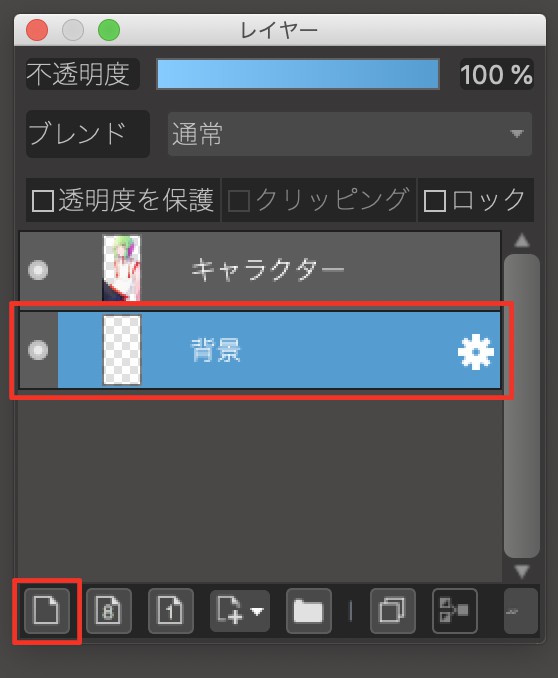
‘색상 팔레트’ 중에서 ‘회색’을 골라
‘채우기’를 선택합니다.
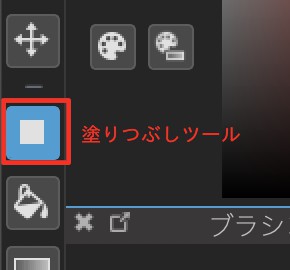
‘사각형’을 선택합니다.
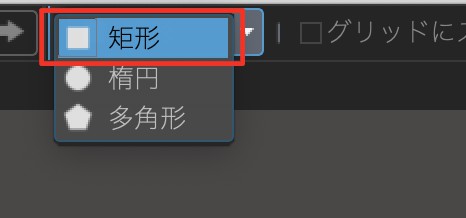
커서를 드래그해서 캔버스에서 삐져나가도록 큰 직사각형을 배치.
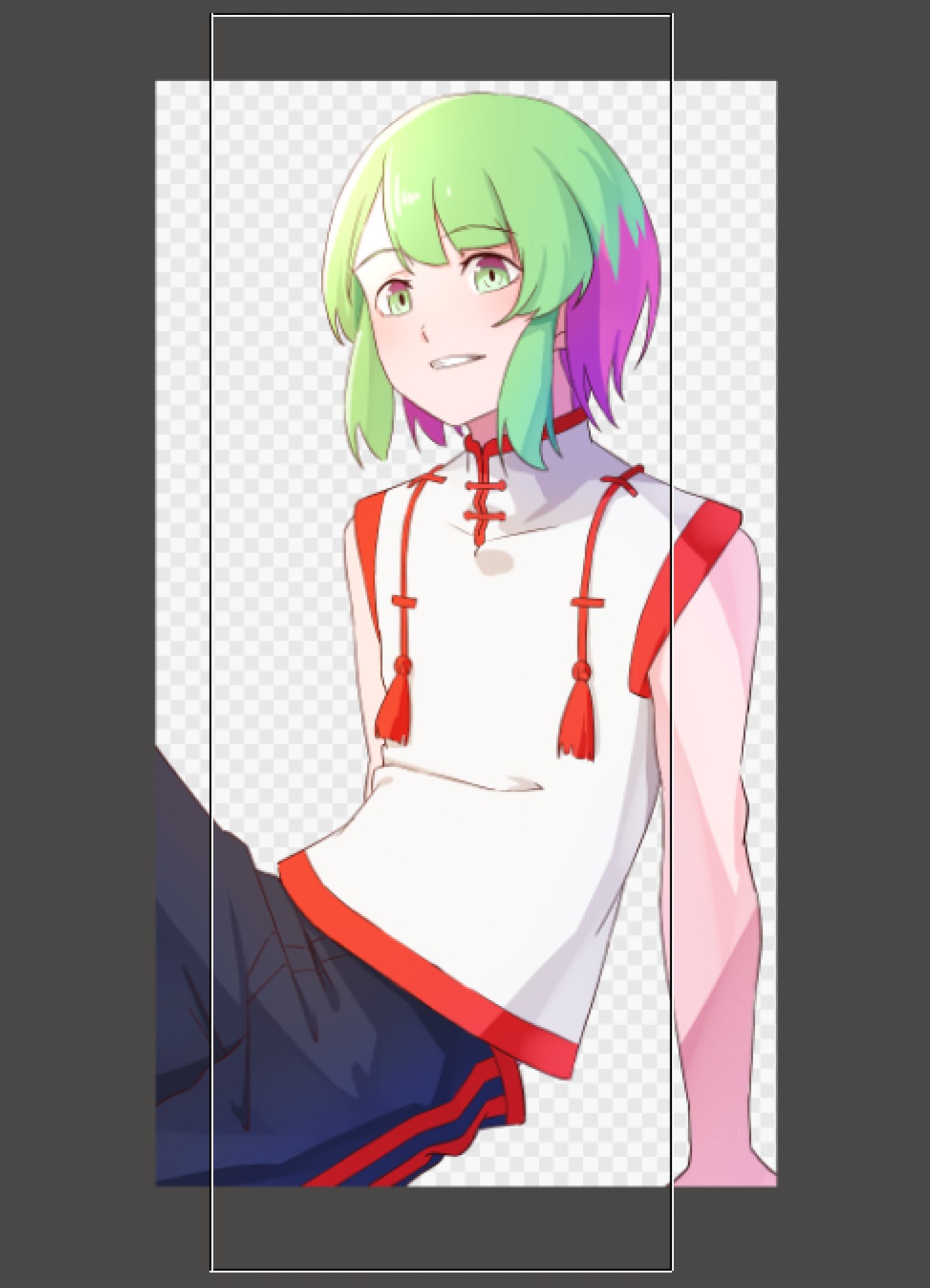

다음으로 직사각형이 가운데가 아니므로 중앙으로 이동시킵니다.
‘레이어’탭에서 ‘이동’을 선택하고 ‘중앙에 배치’를 선택합니다.
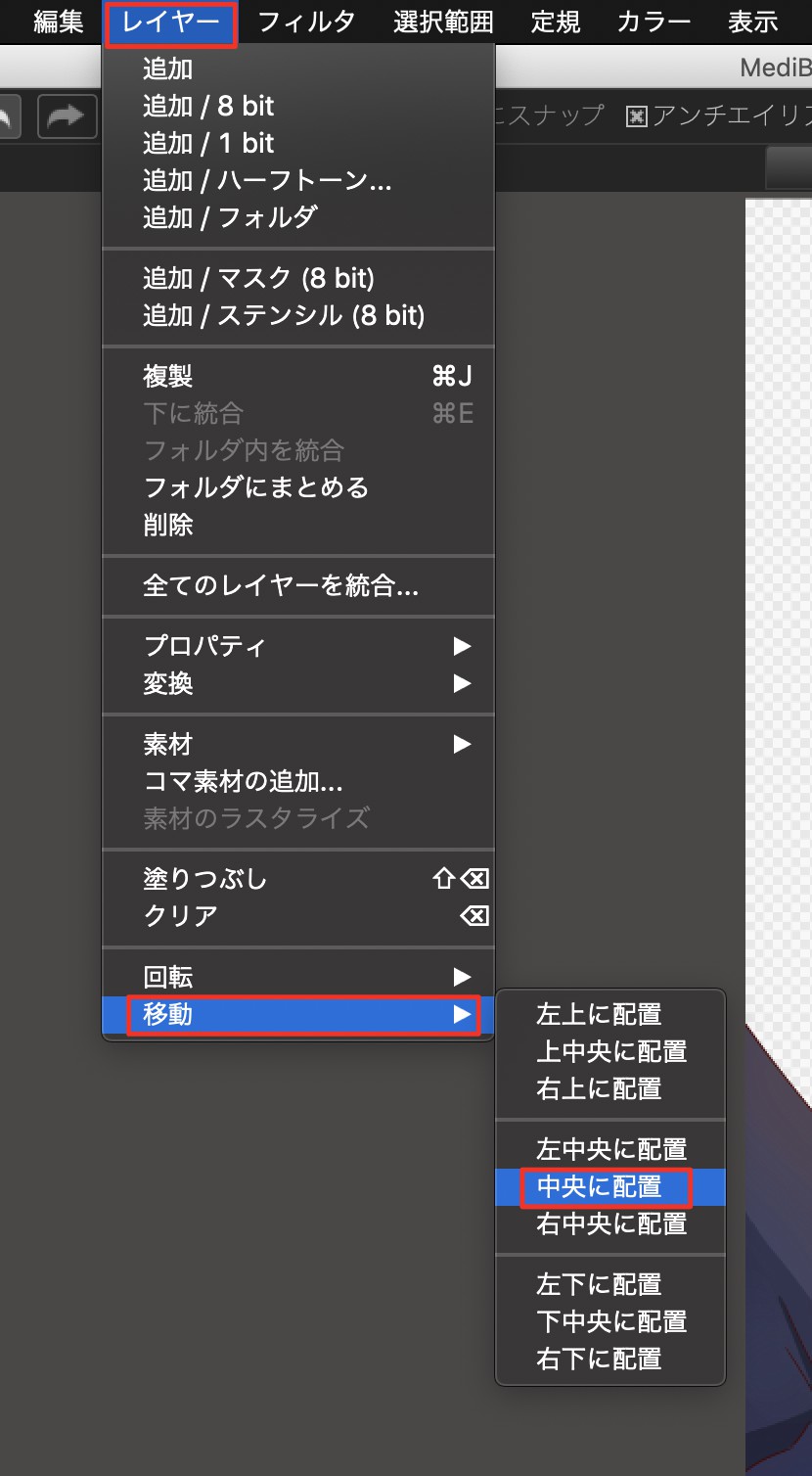
정사각형이 중앙에 왔어요.

이제 ‘어떤 회색을 골라야할까?’에 대한 설명을 해보겠습니다.
어떤 회색을 골라야할까?
회색 배경 일러스트로 2가지 패턴을 준비해봤습니다.

2가지를 비교하기 쉽게 캐릭터의 채도를 낮춰볼게요.
아래 그림이 ‘캐릭터 채도를 낮춘 것’입니다.

채도를 낮추면 오른쪽 그림은 ‘배경이 자기 주장이 너무 강해’보이지 않으세요?
왼쪽 그림의 ‘연한 회색’이라면 캐릭터 존재를 방해하지 않는 배경으로 느껴집니다.
직사각형을 가로로 길게하거나 사선으로 배치해본다
세로로 긴 직사각형 이외에도
- 가로로 긴 사각형
- 직사각형을 사선으로 배치한다
등 다양하게 응용할 수 있습니다.
가로로 길게하거나 사선으로 배치한 예시가 이쪽입니다.

직사각형 이외의 도형을 사용한다
직사각형처럼 간단한 배경이면 부족한 느낌이 들 때도 있지요.
예를 들면 활기찬 캐릭터인 경우 등.
도형 ‘타원’과 소재 ‘타일’을 사용해 직사각형 이외의 배경을 만들어보겠습니다.
완성 이미지는 다음과 같습니다↓

‘도형’의 ‘타원’으로 원을 배치한다
‘채우기’를 선택하고 ‘도형’에서 타원을 선택합니다.

‘가로세로 비율 고정’에 체크를 합니다.
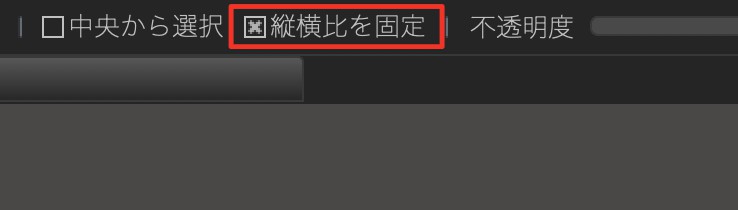
일단 캐릭터를 숨기고 원의 크기를 정합니다.
대략적인 크기를 정했으면 놓을 위치를 정해봅시다.
이번엔 3가지 원을 배치했습니다.
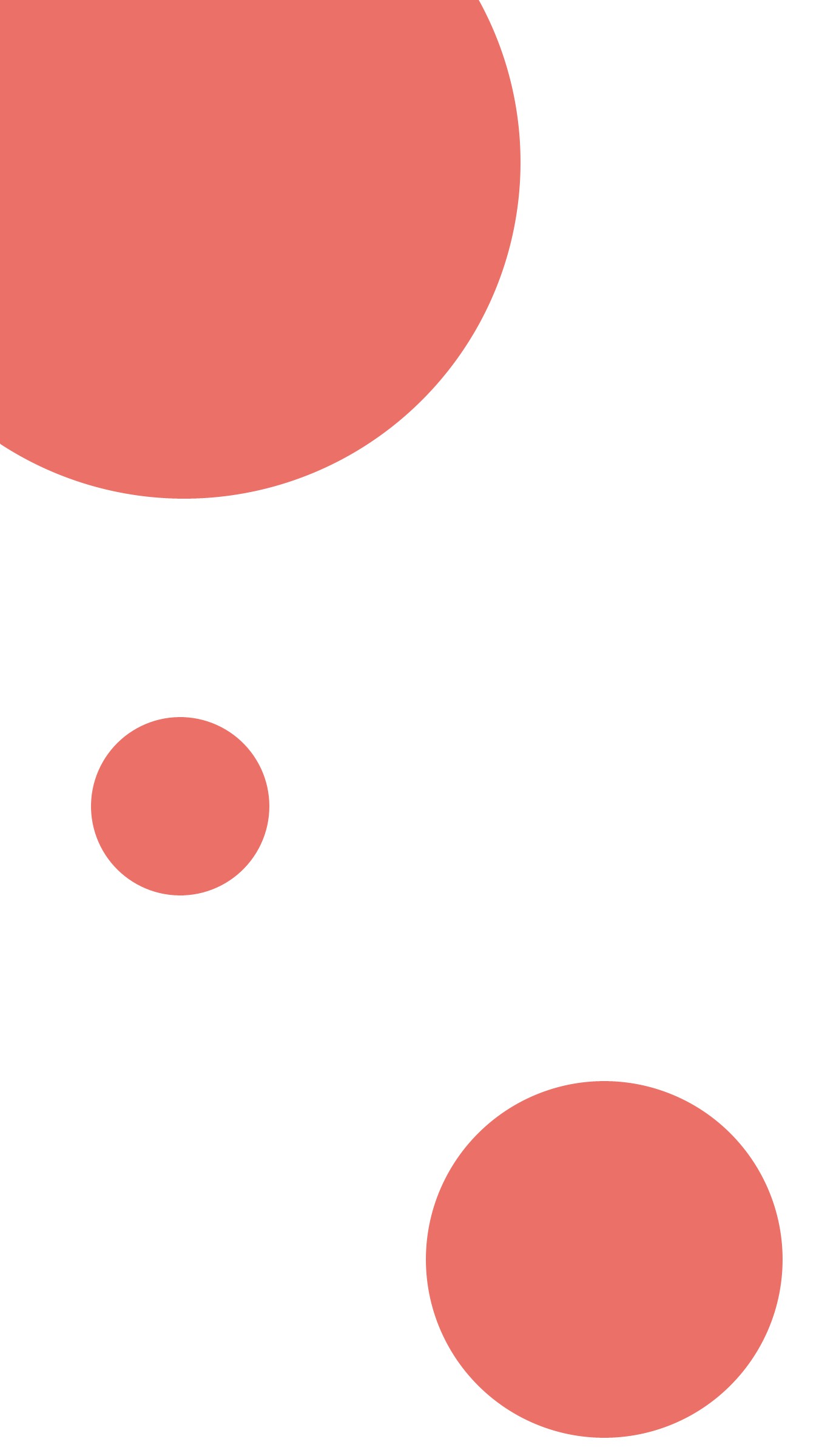
이 원을 ‘도트 무늬 원’으로 만들겠습니다.
도트 무늬 배경을 설치한다
도트를 배치하기 위해 ‘신규 레이어’를 아까 배치한 ‘원 레이어 위’에 만듭니다.
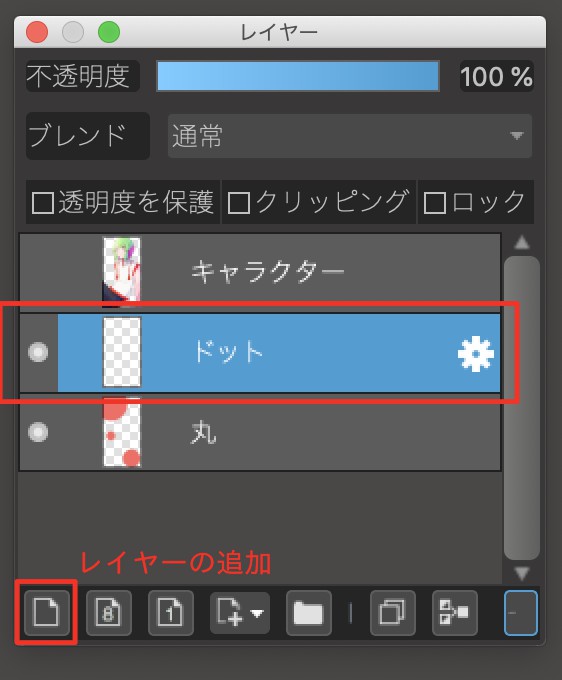
소재 윈도우를 열고 타일 중에 원하는 크기의 도트를 고릅니다.
오늘은「MT000030-350 그물10L30%’를 사용했습니다.
다음으로 ‘캔버스에 붙여넣기’를 선택합니다.
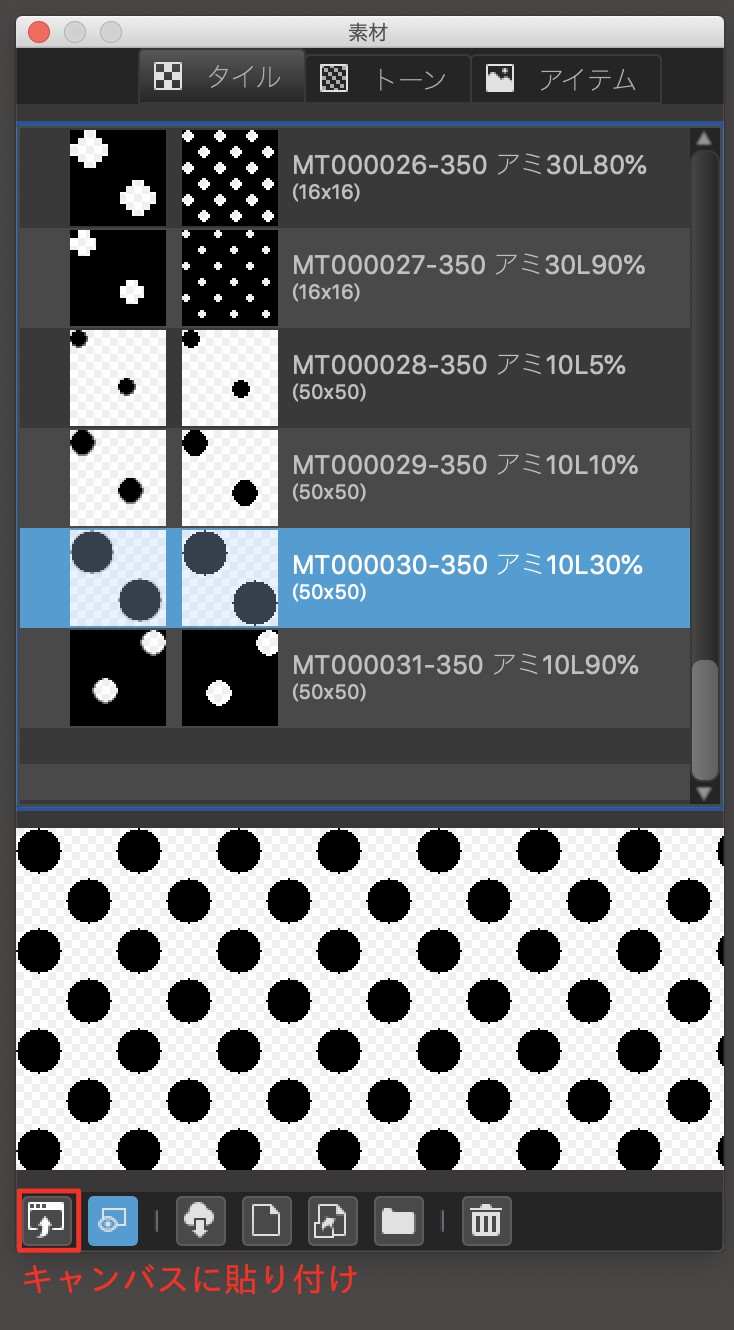
배경이 도트가 됐어요.
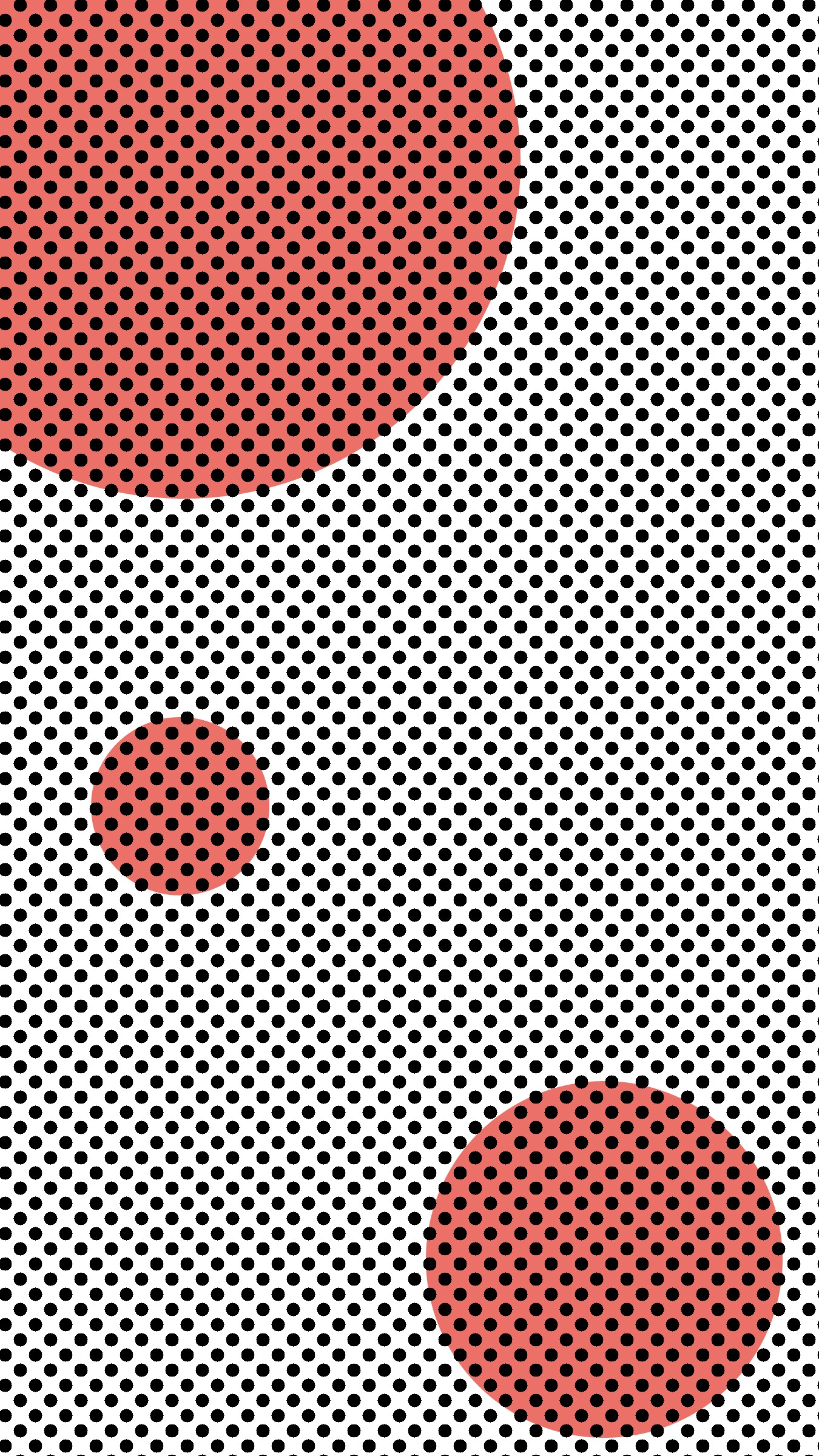
배경이 사용할 부분만 ‘도트 무늬를 잘라내기’
원 레이어를 선택하고 ‘선택범위’탭에서 ‘레이어를 바탕으로 작성/불투명도’를 선택합니다.
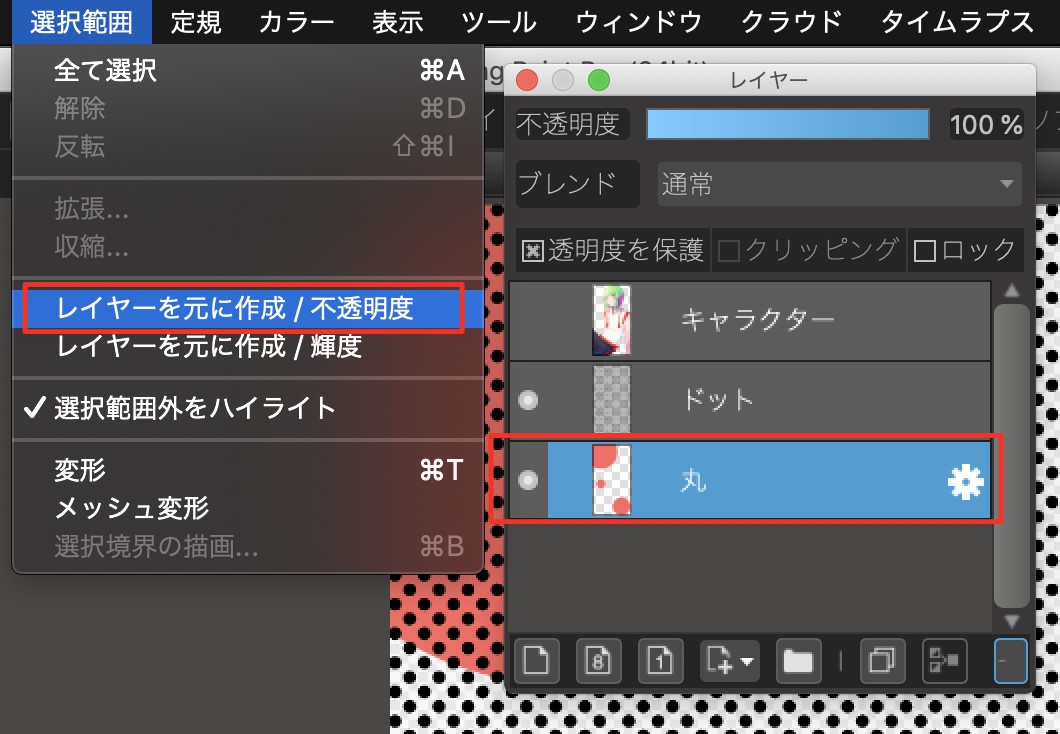
이렇게 해서 ‘원’부분이 범위 선택됐습니다.
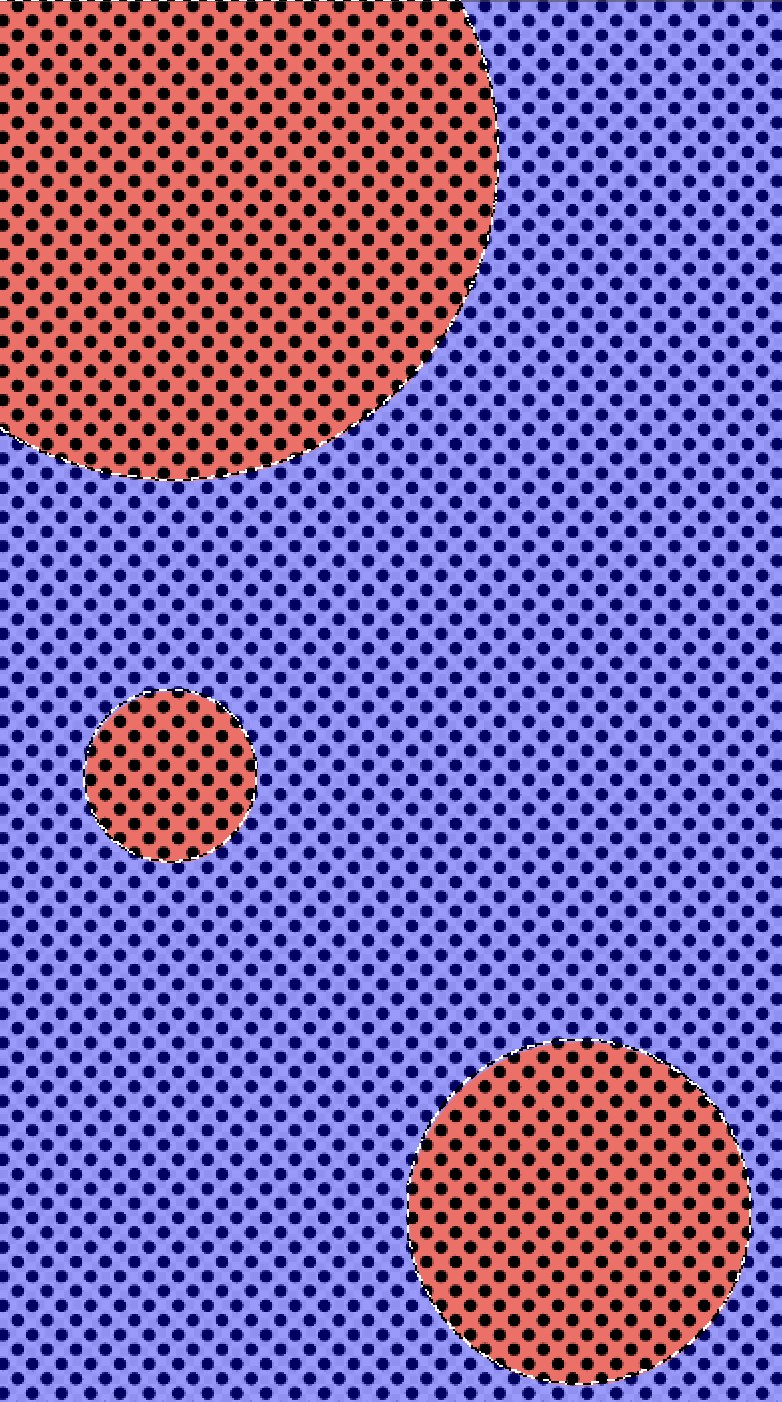
이번엔 ‘원 이외의 범위’를 범위 선택해서 불필요한 범위의 도트를 잘라냅니다.
때문에 범위 선택 탭에서 ‘반전’을 선택하고 ‘원이 아닌 부분을 범위선택’합니다.
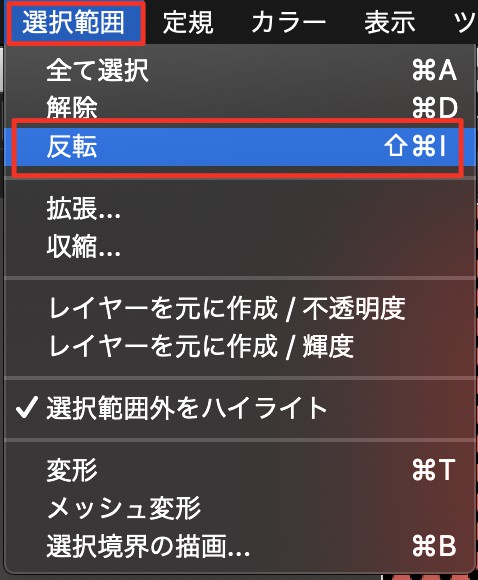
‘잘라내고 싶은 도트 레이어를 선택’하고 레이어 탭에서 ‘클리어’를 선택합니다.
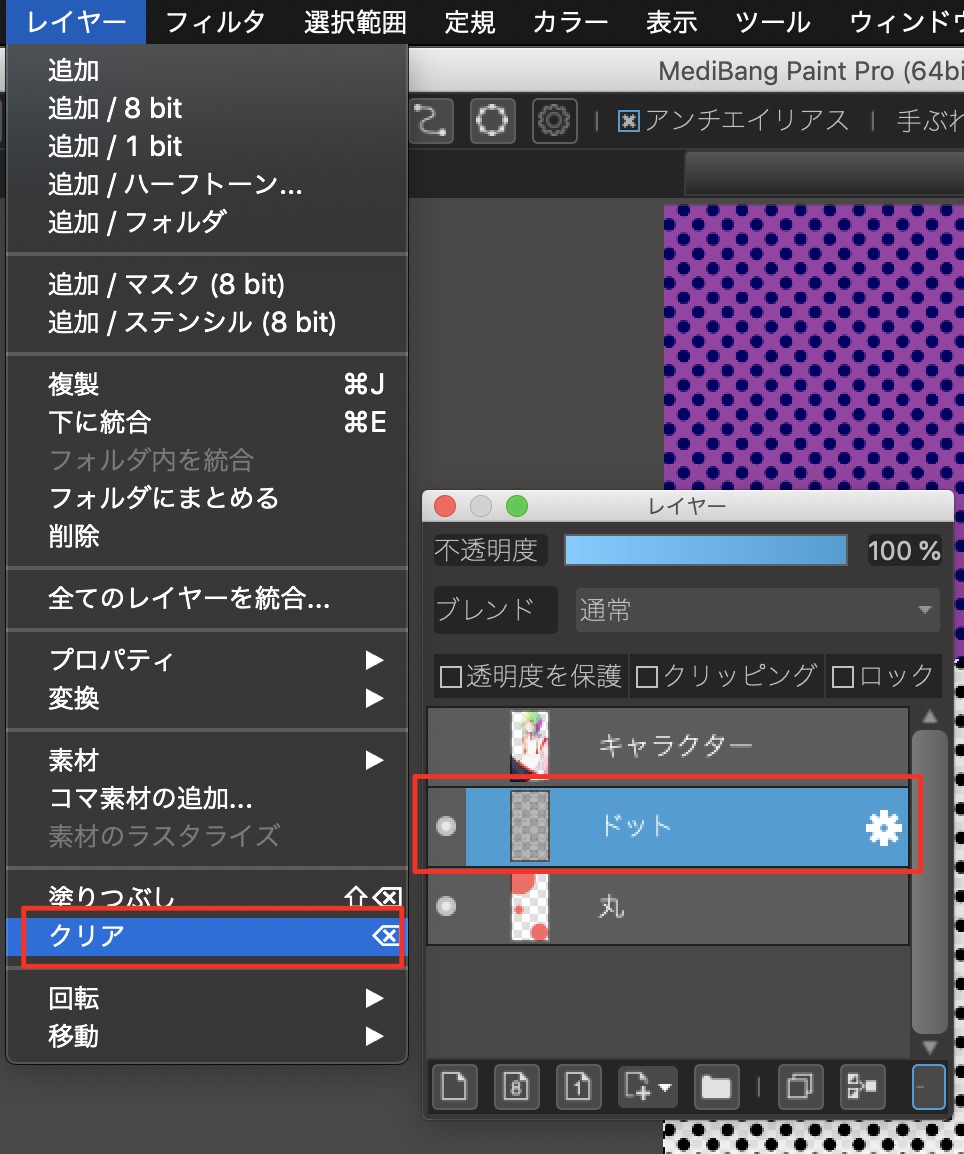
‘기본 원을 숨기면’ 도트 무늬 원 완성입니다.
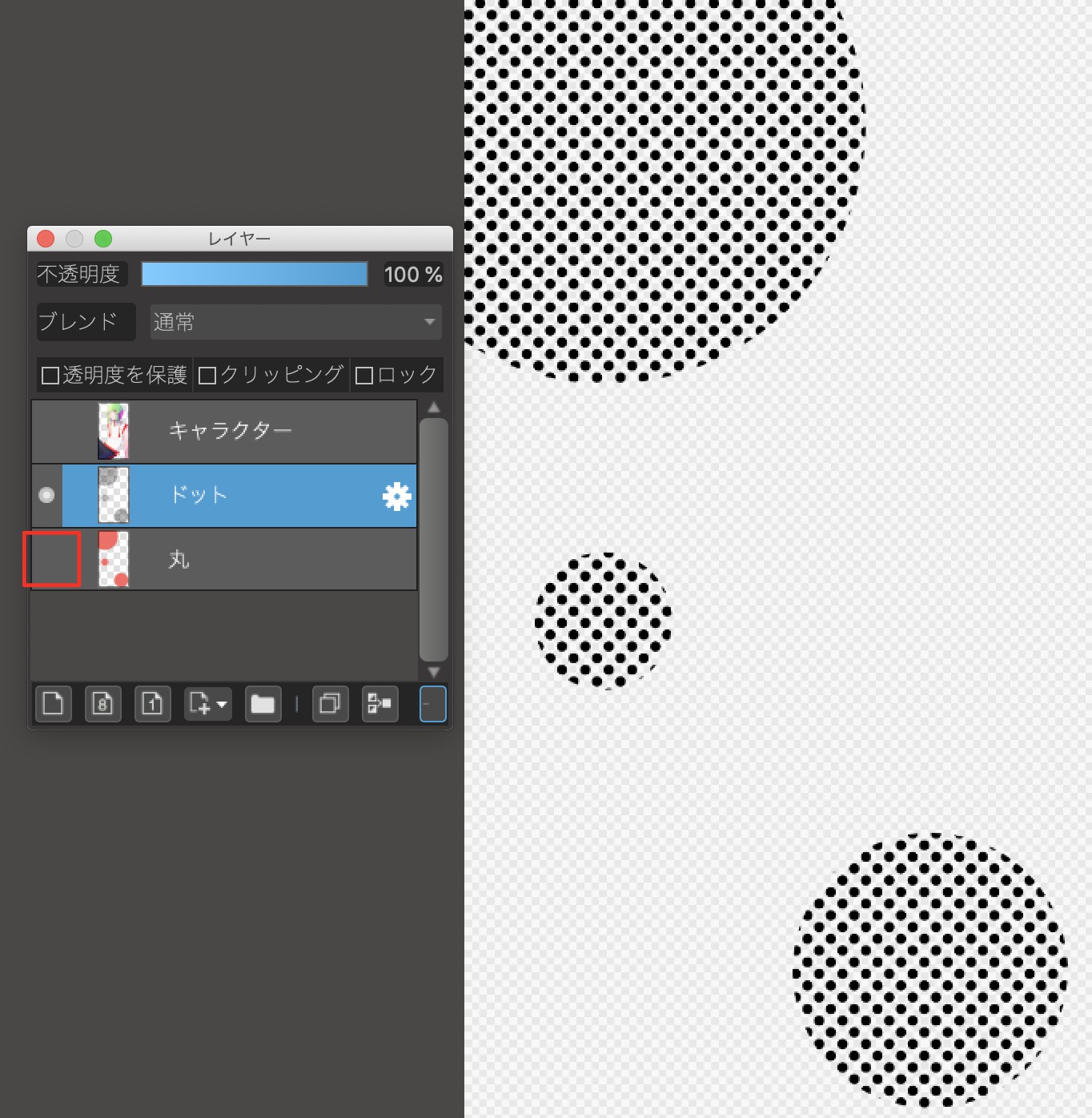
다음은 도트 색을 바꿉니다.
‘도트 레이어 위’에 ‘신규 레이어’를 만듭니다.
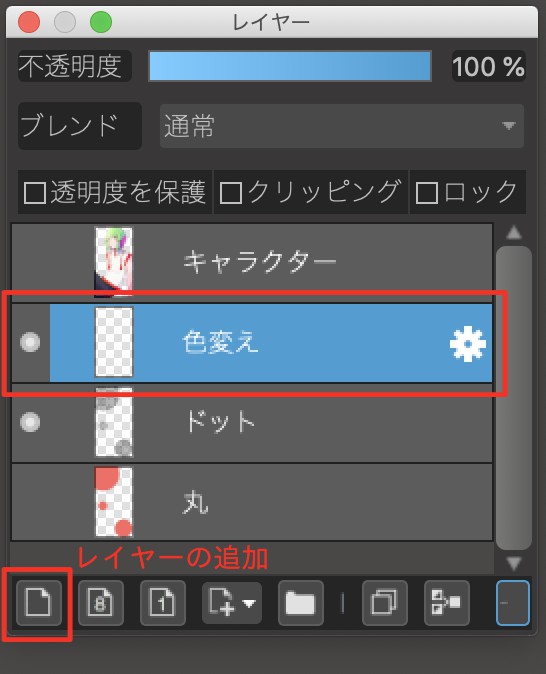
배경으로 설정하고 싶은 색을 선택하고 캔버스를 채운 후 ‘클리핑에 체크’를 합니다.
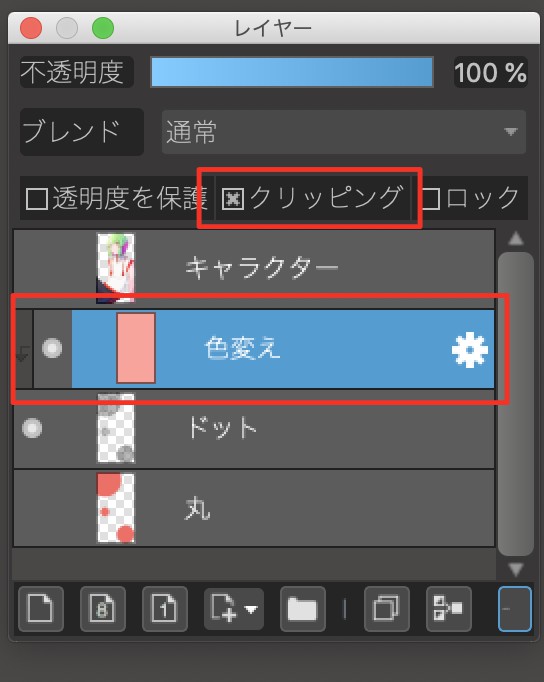
완성입니다.

오늘 사용한 ‘타원’ 이외에도 응용할 수 있으니 원하는 모양으로 만들어보세요.
작은 일러스트를 배경으로 만들기
아마도 ‘도형으로 배경 만들기’가 어려우신 분도 있을거라 생각합니다.
그런 분께 추천하는 것이 ‘손그림 느낌 낭낭한 일러스트’입니다.
완성 이미지는 아래와 같습니다↓

이번에 그린 캐릭터 이미지가 중국 스타일이기 때문에 팬더를 그려보겠습니다.
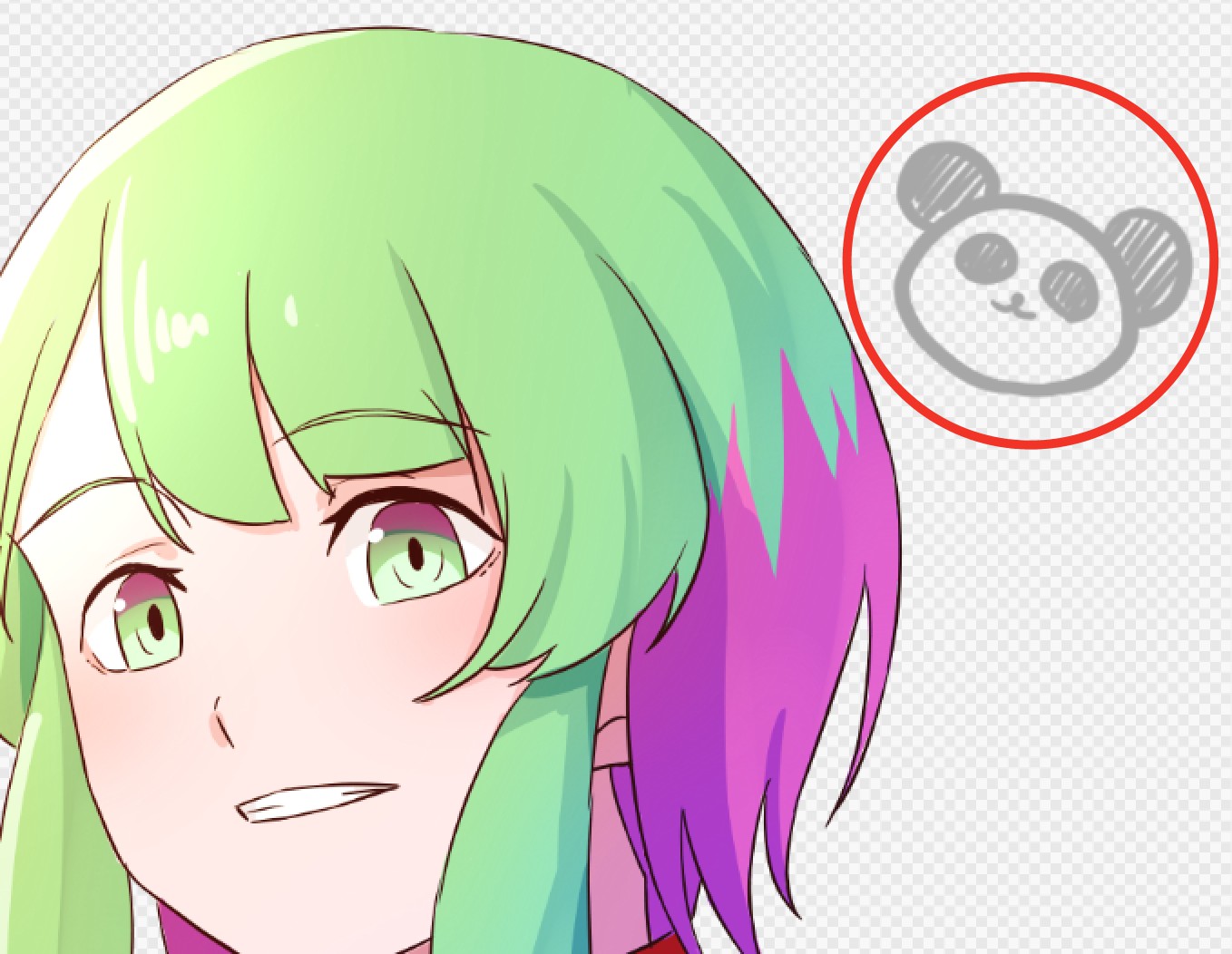
랜덤 배치로 의식해야할 것
복사&붙여넣기로 각도를 바꿔 랜덤으로 배치했습니다.

- 세로로 같은 곳에 배치하지 않는다
- 가까이에 있는 것은 같은 각도로 하지 않는다
을 의식하면 랜덤함이 생겨 좋습니다.
캐릭터가 눈에 띄도록 하얀 테두리를 두른다
캐릭터와 배경에 이렇게 겹치는 부분이 신경쓰였어요.
그래서 ‘캐릭터 주위에 하얀 테두리’를 넣어주겠습니다.

하얀 테두리용 신규 레이어를 ‘캐릭터 레이어 아래’에 작성합니다.
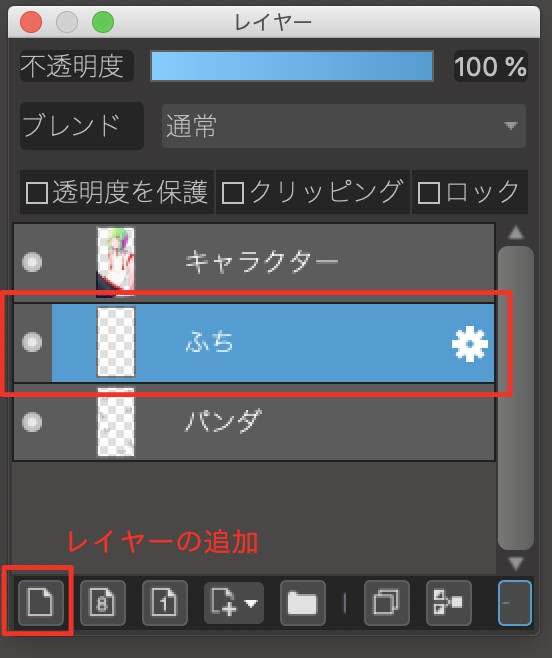
‘캐릭터를 범위선택’한 후에 ‘확장’을 선택합니다.
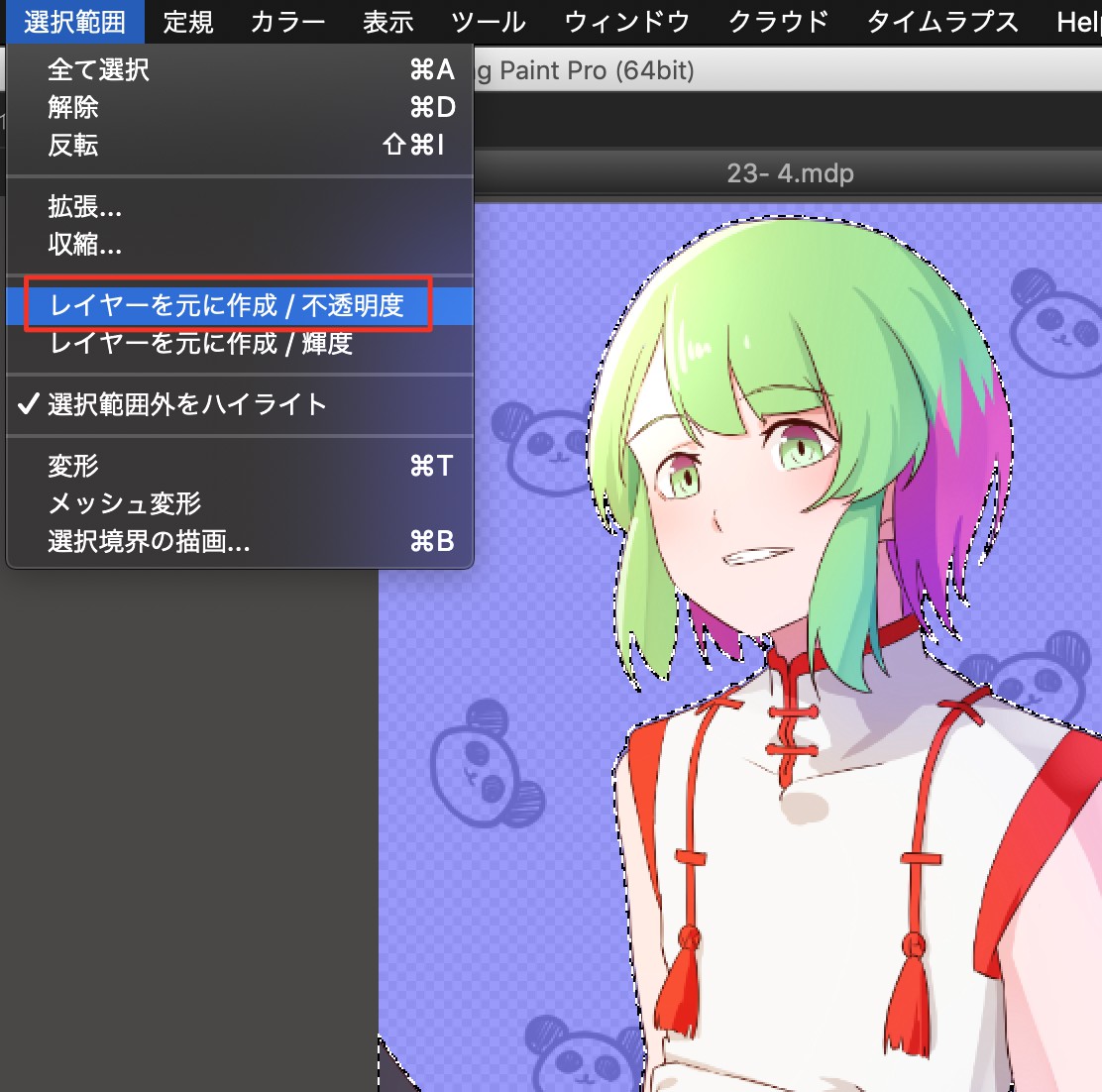
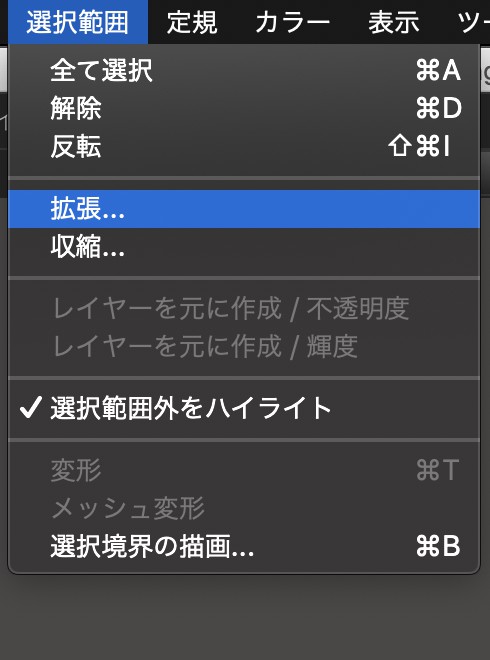
다음으로 확장하고 싶은 ‘pixel수’를 설정합니다.
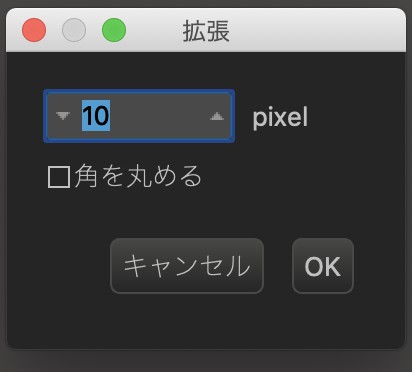
이번엔 10pixel 확장했습니다.
이걸로 ‘하얀 테두리 부분 범위선택’을 완료했습니다.

다음으로 사전에 만들어둔 ‘테두리용 레이어를 선택’합니다.
‘컬러 서클’ 중에서 하얀 색을 골라 ‘레이어 탭’에서 ‘채우기’를 선택.
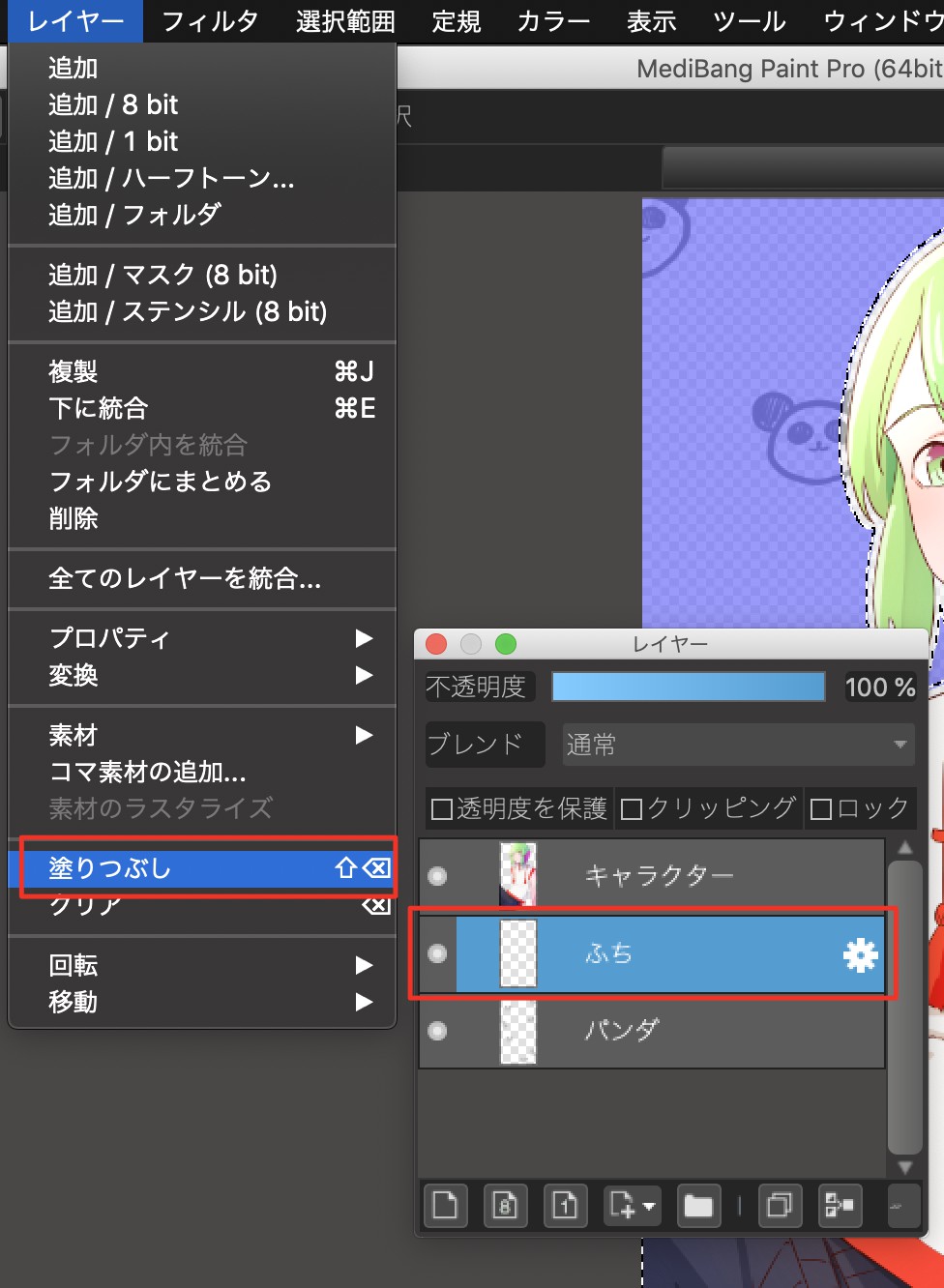
이걸로 하얀 테두리 완성입니다.

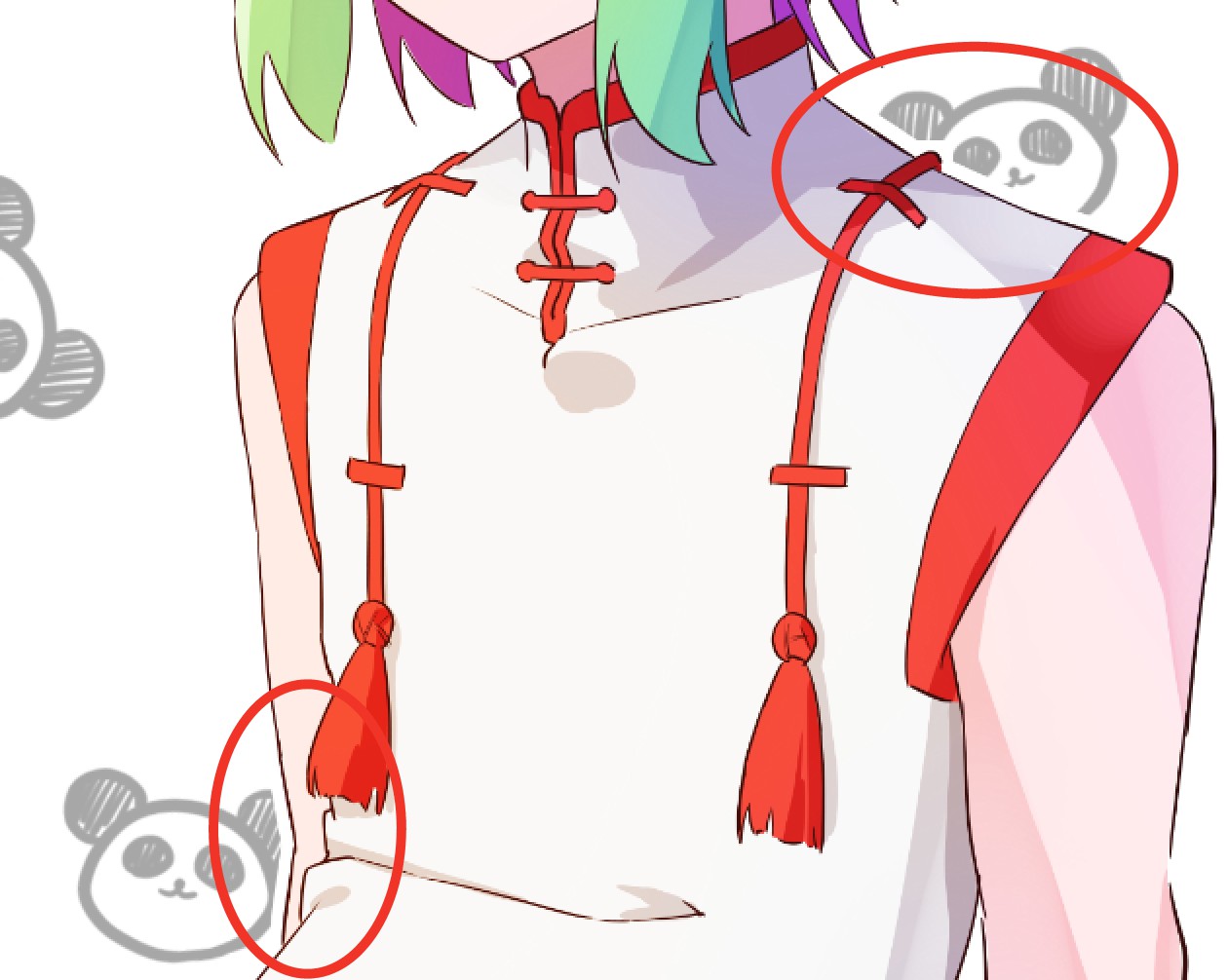
정리:다양한 배경에 도전해보자
- 배경에 직사각형을 사용한다
‘채우기’ 중 ‘사각형’을 사용해 직사각형을 배치한다
어떤 회색을 골라야할까?
직사각형을 가로로 길게 하거나 사선으로 배치해본다 - 직사각형 이외의 도형을 사용한다
‘도형툴’의 ‘타원’을 사용해 원을 배치한다
도트무늬 배경을 설치한다
배경에 사용할 부분만 ‘도트 무늬를 잘라낸다’ - 작은 일러스트를 배경으로 만든다
랜덤하게 배치해서 희식해야할 것
캐릭터가 눈에 띄도록 하얀 테두리를 두른다
어떠셨나요?
배경은 어렵다라는 생각이 조금이나마 해소가 되었으면 좋겠습니다.
다양한 배경에 도전해보세요.
(그림/時計)
Twitter @Clock1231
\ We are accepting requests for articles on how to use /
























